Hoe apparaten worden weergegeven op een smart map
De manier waarop apparaten worden weergegeven op een smart map hangt af van hoe dichtbij de apparaten zich bij elkaar bevinden en hoeveel je bent in- of uitgezoomd. Het uiterlijk hangt ook af van het aantal apparaten dat je hebt geselecteerd.
Apparaten bij elkaar, afhankelijk van het zoomniveau
Wanneer camera’s en apparaten dicht bij elkaar zijn geplaatst en je uitzoomt, worden de apparaten gegroepeerd in clusters en visueel weergegeven als cirkelpictogrammen. Het clusterpictogram bevat informatie over het aantal apparaten in dat cluster.
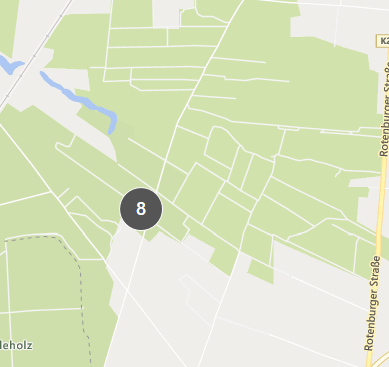
Apparaten die zich ver van elkaar bevinden ten opzichte van het zoomniveau
Als je inzoomt, bijvoorbeeld door dubbel te klikken op het cluster, krijg je de individuele apparaten en eventuele subclusters te zien.
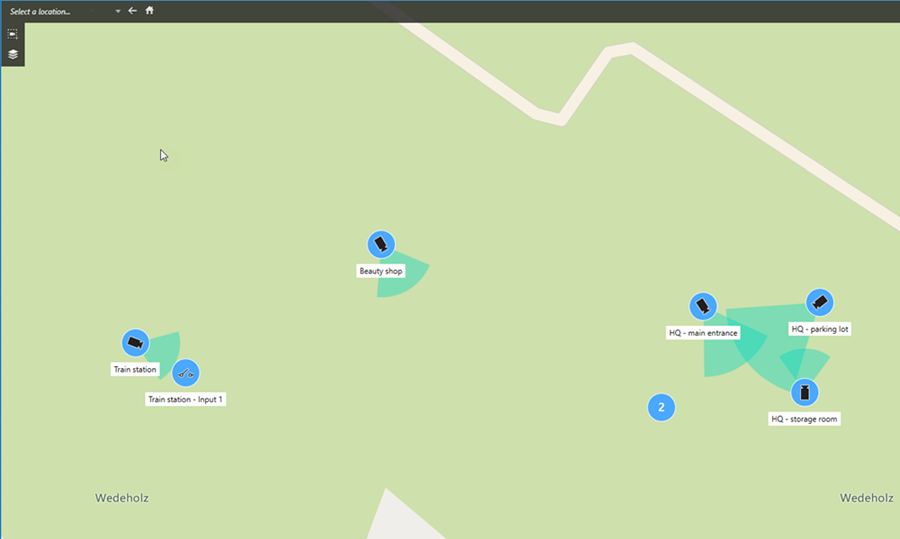
Informatie die via het clusterpictogram wordt gedeeld
Als een cluster verschillende typen apparaten bevat, bijvoorbeeld camera’s, invoerapparaten en microfoons, toont het clusterpictogram alleen het aantal apparaten. Als een cluster echter slechts één type apparaat bevat, toont het cluster zowel het type apparaat als het aantal apparaten.
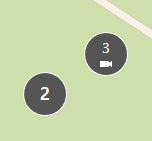
Klik op het clusterpictogram om een overzicht te bekijken van de verschillende soorten apparaten in dat cluster.
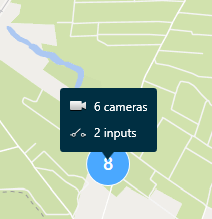
Het uiterlijk van geselecteerde apparaten en clusters
Als je apparaten en clusters selecteert op smart maps, worden ze blauw. Je kunt elke combinatie en aantal apparaten en clusters selecteren.
Als je een clusterpictogram ziet dat er zo uitziet, zijn slechts enkele van de apparaten in het cluster geselecteerd:
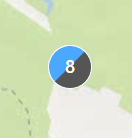
MIP-elementclusters
MIP-elementen vormen geen cluster met een ander type apparaat. Ze vormen alleen een cluster met MIP-elementen van hetzelfde type.
-
Voorbeeld 1: Als een gebied twee camera's en één MIP-element bevat, ziet het cluster eruit zoals in de afbeelding hieronder:
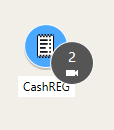
-
Voorbeeld 2: Als een gebied twee MIP-elementen van verschillende typen bevat, wordt er geen cluster weergegeven.
MIP-elementen hebben een eigen laag die je kunt in- of uitschakelen door ![]() Lagen en aangepaste overlays weergeven of verbergen in de smartmap-werkbalk te selecteren.
Lagen en aangepaste overlays weergeven of verbergen in de smartmap-werkbalk te selecteren.

